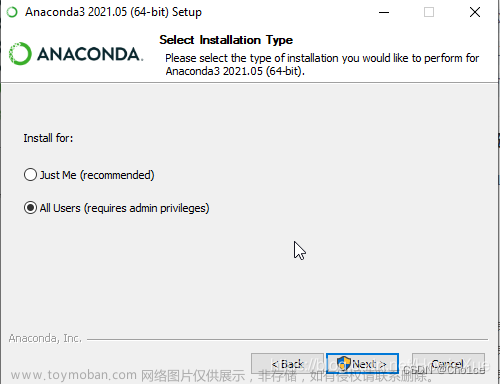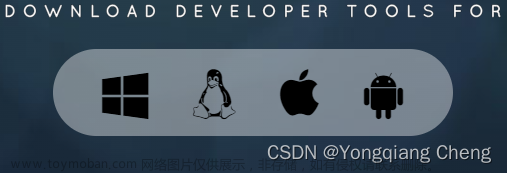本篇适用于:笔记本电脑,组装台式机安装WIN10(WIN11)系统,并配置java、python、web开发环境
一、前期准备
1.U盘准备
准备一个至少有5G空间的空白U盘(注意资料提前备份,写入系统后U盘会被清空)
2.工具下载
去微软官网,下载WIN10的写入工具,下载完的文件叫Media Creation Tool+版本号.exe
微软官方网站
3.系统下载
- 运行WIN10写入工具

- 选择为另一台电脑创建安装介质,不要选择升级这台电脑

- 选64位或者32位,根据自己电脑配置来选

- 选择U盘,点击下一步,选择到您的U盘。


- 耐心等待下载和创建介质过程,最后点击完成

这样一个安装WIN10系统的U盘就准备好了
二、系统安装
- 台式机可在开机按F12键调出引导菜单(台式机安装的时候请优先断开网线,防止安装过程中联网卡顿),笔记本开机按F12或者Fn+F12键调出引导菜单。
- 出现菜单选项后,选择“Boot Menu”启动菜单回车,选择USB项回车启动开始安装系统。

- 读取U盘进行启动

- 输入密钥步骤跳过即可(等待系统装完之后,可以填写秘钥激活系统),操作系统可以选择家庭版或者专业版


- 进入安装选项,选择自定义全新安装

- 新建分区,如果系统自带分区可以直接删空再分,选择目标分区(没有分完的可以等系统装完慢慢分),点击确定开始安装。

- 等待安装完成

- 系统读取设置,然后就会进入Win10系统桌面


三、其他配置
1.显示此电脑图标
桌面空白处点击右键或在设置界面,选择个性化,点击主题,在相关设置里面可以找到桌面图标设置,勾选此电脑等桌面图标即可。
2.磁盘分区
在桌面右击此电脑,进入管理,选择磁盘管理,进行删除卷或压缩卷。
3.系统激活
桌面空白处点击右键或在设置界面,进入个性化,系统就会要求进行激活,WIN10激活需要秘钥。文章来源:https://www.toymoban.com/news/detail-818115.html
四、开发环境安装
1.java8安装
- 进入java的下载页面,下拉,找到java8,选择Windows,x64,点击下载jdk,提示登录,注册一个账号就可以了。

- 双击已下载的jdk,点击下一步,修改jdk和jre安装目录。


- 等待安装完成后,点击关闭。
- 按下Win+R,输入cmd,打开命令行,然后输入
Java -version,测试是否安装完成。
- 配置开发环境
(1)新建环境变量,右键单击计算机->属性->高级系统设置,选择环境变量,点击新建,变量名:JAVA_HOME,变量值为jdk安装目录。
(2)配置bin目录,找到变量中的PATH进行编辑,新建,输入%JAVA_HOME%\bin,

6. 再次打开命令行,然后输入Javac,测试java编辑命令是否可用。 文章来源地址https://www.toymoban.com/news/detail-818115.html
文章来源地址https://www.toymoban.com/news/detail-818115.html
安装IDEA
持续更新中
到了这里,关于Windows安装系统+配置开发环境的文章就介绍完了。如果您还想了解更多内容,请在右上角搜索TOY模板网以前的文章或继续浏览下面的相关文章,希望大家以后多多支持TOY模板网!